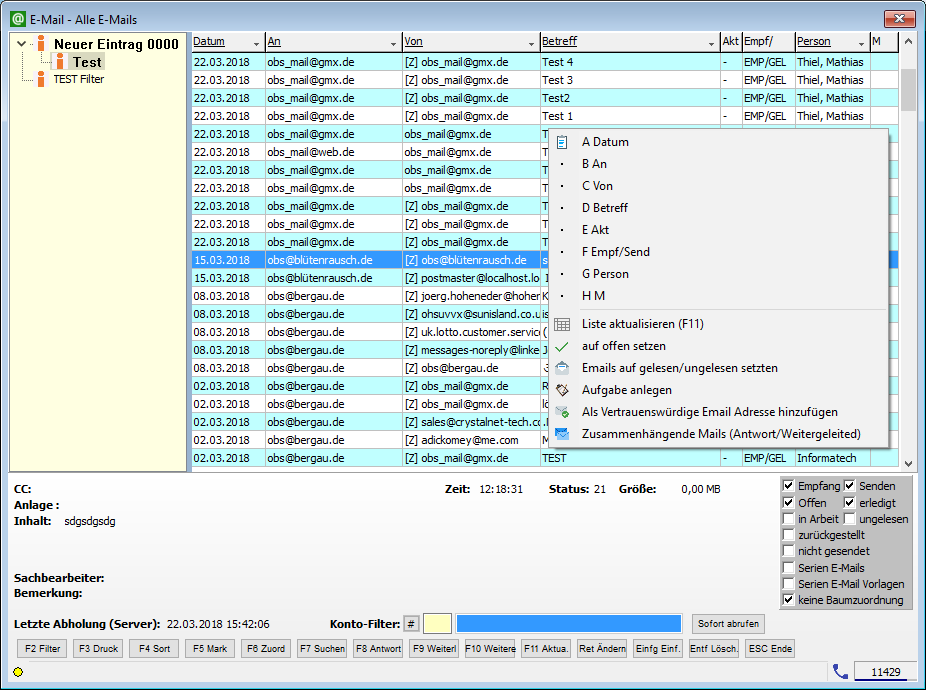OBS/Stammdaten/E-Mail: Unterschied zwischen den Versionen
Thiel (Diskussion | Beiträge) (→E-Mail) |
Thiel (Diskussion | Beiträge) Keine Bearbeitungszusammenfassung |
||
| Zeile 8: | Zeile 8: | ||
In dem Menü "Stammdaten" finden Sie den Unterpunkt "E-Mail". Nach dessen Anwahl öffnet sich vor Ihnen ein Fenster, in dem Sie die Liste "E-Mail" | In dem Menü "Stammdaten" finden Sie den Unterpunkt "E-Mail". Nach dessen Anwahl öffnet sich vor Ihnen ein Fenster, in dem Sie die Liste der E-Mails finden. | ||
Die Liste setzt sich aus folgenden Spalten zusammen: | |||
{| cellspacing="-1" | |||
<table border=1> | |||
|- valign="top" | |||
| width="100" valign="top" | <font size="2" color="#000000" face="Arial">'''Name'''</font> | |||
| width="700" valign="top" | <font size="2" color="#000000" face="Arial">'''Beschreibung'''</font> | |||
|- valign="top" | |||
| width="100" valign="top" | <font size="2" color="#000000" face="Arial">Von</font> | |||
| width="700" valign="top" | <font size="2" color="#000000" face="Arial">Die Adresse der E-Mail Absenders</font> | |||
|- valign="top" | |||
| width="100" valign="top" | <font size="2" color="#000000" face="Arial">An</font> | |||
| width="700" valign="top" | <font size="2" color="#000000" face="Arial">Die Adresse des E-Mail Empfängers</font> | |||
|- valign="top" | |||
| width="100" valign="top" | <font size="2" color="#000000" face="Arial">Betreff</font> | |||
| width="700" valign="top" | <font size="2" color="#000000" face="Arial">Der Betreff der E-Mail</font> | |||
|- valign="top" | |||
| width="100" valign="top" | <font size="2" color="#000000" face="Arial">Datum</font> | |||
| width="700" valign="top" | <font size="2" color="#000000" face="Arial">Datum der Abholung/des Versendens</font> | |||
|- valign="top" | |||
| width="100" valign="top" | <font size="2" color="#000000" face="Arial">Akt</font> | |||
| width="700" valign="top" | <font size="2" color="#000000" face="Arial">E-Mail Aktiv: Ja/Nein</font> | |||
|- valign="top" | |||
| width="100" valign="top" | <font size="2" color="#000000" face="Arial">Empf/Senden</font> | |||
| width="700" valign="top" | <font size="2" color="#000000" face="Arial">Wurde die Mail gesendet oder Empfangen</font> | |||
|- valign="top" | |||
| width="100" valign="top" | <font size="2" color="#000000" face="Arial">Person</font> | |||
| width="700" valign="top" | <font size="2" color="#000000" face="Arial">Vom System zugeordnete Person</font> | |||
|- valign="top" | |||
| width="100" valign="top" | <font size="2" color="#000000" face="Arial">Mail-Nr</font> | |||
| width="700" valign="top" | <font size="2" color="#000000" face="Arial">Interne Nummer der E-Mail. Vom System vergeben.</font> | |||
|- valign="top" | |||
| width="100" valign="top" | <font size="2" color="#000000" face="Arial">M</font> | |||
| width="700" valign="top" | <font size="2" color="#000000" face="Arial">Markiert</font> | |||
|} | |||
In der Infobox im unteren Teil des Fensters sehen Sie im Feld "'''CC'''" an wen eine Kopie dieser E-Mail gesandt wurde, wenn an der E-Mail noch ein Anhang ist, können Sie den Namen dieser Datei im Feld "'''Anlage'''" sehen. Im Feld "'''Inhalt'''" können Sie bereits die ersten drei Zeilen der E-Mail lesen, ohne diese öffnen zu müssen. Darunter wird Ihnen im Feld "'''Bemerkung'''" die Bemerkung angezeigt, falls eine eingetragen wurde. Desweiteren werden Ihnen noch die '''Uhrzeit '''an dem die E-Mail empfangen bzw. gesandt wurde und der '''Status '''angezeigt. In dem Feld "'''Anzeige'''" können Sie auswählen ob Ihnen alle, nur die empfangenen oder nur die gesandten E-Mails angezeigt werden sollen. Um eine neue E-Mail zu schreiben, betätigen Sie die {{Einfg}}-Taste, es öffnet sich eine [[OBS/Stammdaten/E-Mail erstellen/bearbeiten|Eingabemaske]].<br /> | |||
Mit {{F3}} können Sie sich die E-Mail ausdrucken. Erläuterung der weiteren Tasten: | Mit {{F3}} können Sie sich die E-Mail ausdrucken. Erläuterung der weiteren Tasten: | ||
*{{KeyLink|F6 Zuordnung|OBS/Stammdaten/F6 Zuordnen}} | *{{KeyLink|F6 Zuordnung|OBS/Stammdaten/F6 Zuordnen}} | ||
Version vom 26. März 2018, 07:50 Uhr
- Artikel
- Beispiel: Anlegen eines Artikels
- Anleitung für den Etikettendruck
- Brutto und Nettopreise in OBS
- Artikel Preispflege
- Tasten und Schaltflächen
- Weitere Funktionen Schaltfläche
- Eingabemaske
- Registerkarte: Allgemeine Artikelstammda
- Registerkarte: Umsatzstatistiken + Anderes
- Multisteuer
- Registerkarte: Langtext
- Registerkarte: Shop (xtcModified Shop)
- F5 EAN
- F6 Personenbezogene Preise
- F7 Kalkulation
- F8 EAN-Verwaltung
- F9 VK - Preise 1-9
- F10 EK Lieferanten für Artikel/
- Artikel / Lieferanten Einstellung
- Periodenumsatz
- Tasten und Schaltflächen
- Eingabemaske
- A Shop-Stammdaten
- C Personen übertragen
- D Kataloge verwalten
- E Kategorien verwalten
- F Preislisten-Update
- G Bestellungen abholen
- H Verfügbarkeit übertragen
- I Merkliste übertragen
- V Varianten übertragen
- W Artikelvarianten übertragen
- X Protokoll
- Y leere Passworte füllen
- Z Update-Informationen zurücksetzen
- A Shop-Stammdaten
- B Datenbankzugang
- C Personen übertragen
- D Preise aktualisieren
- E eigene Artikel übertragen
- F Preislisten verwalten
- G Warengruppen verwalten
- H Bestellvorlagen übertragen
- Y leere Passworte füllen
- Z FTP-Protokoll
- A Shop-Stammdaten
- B Datenbankzugang
- C Personen übertragen
- D Preise aktualisieren
- E eigene Artikel übertragen
- F Preislisten verwalten
- G Warengruppen verwalten
- H Bestellvorlagen übertragen
- I Kundengruppen
- K Zugang für Bildübertragung
- Y leere Passworte füllen
- Z FTP-Protokoll
- Tasten und Schaltflächen
- Eingabemaske
- Registerkarte: 1 Vertrag
- Registerkarte: 2 Druckabrechnung
- Registerkarte: 3 Text Pauschale
- Registerkarte: 4 Text Druckabrechnung
- Registerkarte: 5 Text Zählerstandabfrage
- Registerkarte: 6 Zusatzkosten
- Weitere
- Tasten und Schaltflächen
- F10 Weitere Funktionen
- Eingabemaske
- Mail-Regeln
- Liste
- Eingabemaske
- Marketing
- Aufgaben-Gruppen
- Wiederkehrende Aufgaben
- Geteilte Aufgaben
- Termine
- Termine
- neuen Termin erstellen/Termin bearbeiten
- neuen Langzeittermin erstellen/Langzeittermin bearbeiten
- Geburtstag
- Geteilte Termine
- Technikersteuerung
- Tasten und Schaltflächen
In dem Menü "Stammdaten" finden Sie den Unterpunkt "E-Mail". Nach dessen Anwahl öffnet sich vor Ihnen ein Fenster, in dem Sie die Liste der E-Mails finden.
Die Liste setzt sich aus folgenden Spalten zusammen:
| Name | Beschreibung |
| Von | Die Adresse der E-Mail Absenders |
| An | Die Adresse des E-Mail Empfängers |
| Betreff | Der Betreff der E-Mail |
| Datum | Datum der Abholung/des Versendens |
| Akt | E-Mail Aktiv: Ja/Nein |
| Empf/Senden | Wurde die Mail gesendet oder Empfangen |
| Person | Vom System zugeordnete Person |
| Mail-Nr | Interne Nummer der E-Mail. Vom System vergeben. |
| M | Markiert |
In der Infobox im unteren Teil des Fensters sehen Sie im Feld "CC" an wen eine Kopie dieser E-Mail gesandt wurde, wenn an der E-Mail noch ein Anhang ist, können Sie den Namen dieser Datei im Feld "Anlage" sehen. Im Feld "Inhalt" können Sie bereits die ersten drei Zeilen der E-Mail lesen, ohne diese öffnen zu müssen. Darunter wird Ihnen im Feld "Bemerkung" die Bemerkung angezeigt, falls eine eingetragen wurde. Desweiteren werden Ihnen noch die Uhrzeit an dem die E-Mail empfangen bzw. gesandt wurde und der Status angezeigt. In dem Feld "Anzeige" können Sie auswählen ob Ihnen alle, nur die empfangenen oder nur die gesandten E-Mails angezeigt werden sollen. Um eine neue E-Mail zu schreiben, betätigen Sie die Einfg-Taste, es öffnet sich eine Eingabemaske.
Mit F3 können Sie sich die E-Mail ausdrucken. Erläuterung der weiteren Tasten:
Die weiteren Schaltflächen und Tasten finden Sie unter dem Punkt Tasten und Schaltflächen für Listen erläutert.
Wie Sie den Spamfilter manuell einstellen können wird Ihnen hier erklärt.
Konto Filter
mit diesem Filter kann die Liste nach einem Bestimmten Konto gefiltert werden.
Sofort abrufen
Mit dieser Schaltfläche, können Sie dem OBS-Mail-Dienst zum sofortigen abholen/Senden der Mail-Konten zwingen. Dabei wird der eingestellte Intervall zwischen den Abhol-/Sendevorgang übersprungen. Nach der erzwungenen Abholung wird wieder der Intervall eingehalten
Farben in der E-Mail-Liste
Seit Version 1590 werden einige Einträge eingefärbt.
| Grün: | Die Nachricht enthält *SPAM* im Titel. Diese Titelzusätze können vom Mailserver gesetzt werden. |
| Gelb: | Dateien mit auffälligen Dateiendungen (datei.DOC.EXE o.ä.) als Anhang. |
| Rot: | Die Nachricht enthält ausführbare Dateien (.EXE, .BAT, .XLSX, .DOCX). |